暴雪启动器作为玩家接入暴雪游戏生态的重要入口,其稳定性直接影响用户体验,不少用户反馈遇到“无法启动”的问题,导致游戏进程受阻,本文将从常见原因、排查步骤、解决方案及预防措施四个维度,详细解析这一问题的应对方法,帮助用户快速恢复游戏体验。
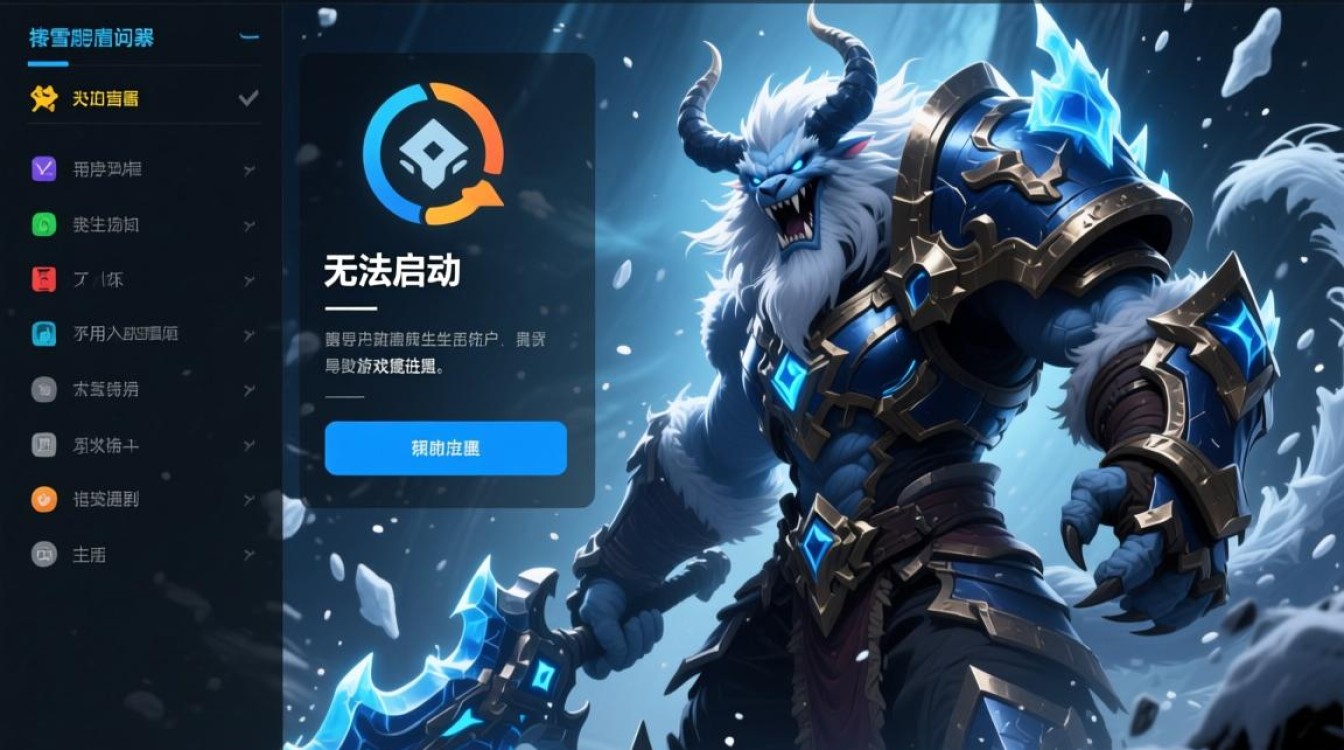
常见原因分析
暴雪启动器无法启动通常由软件冲突、系统环境异常、网络问题或文件损坏等导致,软件冲突方面,第三方安全软件或杀毒程序可能误判启动器为威胁,阻止其运行;系统环境异常则包括缺少必要运行库(如.NET Framework)、系统版本不兼容或权限不足;网络问题多表现为DNS配置错误或代理干扰,导致启动器无法连接服务器;安装文件损坏或缓存数据错误也会引发启动失败。
基础排查步骤
遇到无法启动的情况,建议先从基础操作入手,重启电脑并重新打开启动器,临时性系统卡顿可能导致启动异常,检查暴雪启动器是否为最新版本,旧版本可能存在兼容性漏洞,可通过官网下载安装包覆盖更新,确保操作系统满足启动器的最低要求,例如Windows 10系统需确认已安装最新更新。
进阶解决方案
若基础排查无效,可尝试以下进阶方法。
修复程序文件
通过暴雪启动器自带的修复工具修复损坏文件:打开“控制面板”>“程序和功能”,找到暴雪启动器,选择“更改”>“修复”,等待系统自动检测并修复错误。
清理缓存与重置配置
启动器缓存损坏可能导致启动失败,进入 %AppData%\Blizzard Entertainment 目录,删除 Battle.net 文件夹下的缓存文件,然后重新启动程序,若问题依旧,可尝试重置网络设置:命令提示符(管理员)中执行 netsh winsock reset 并重启电脑。
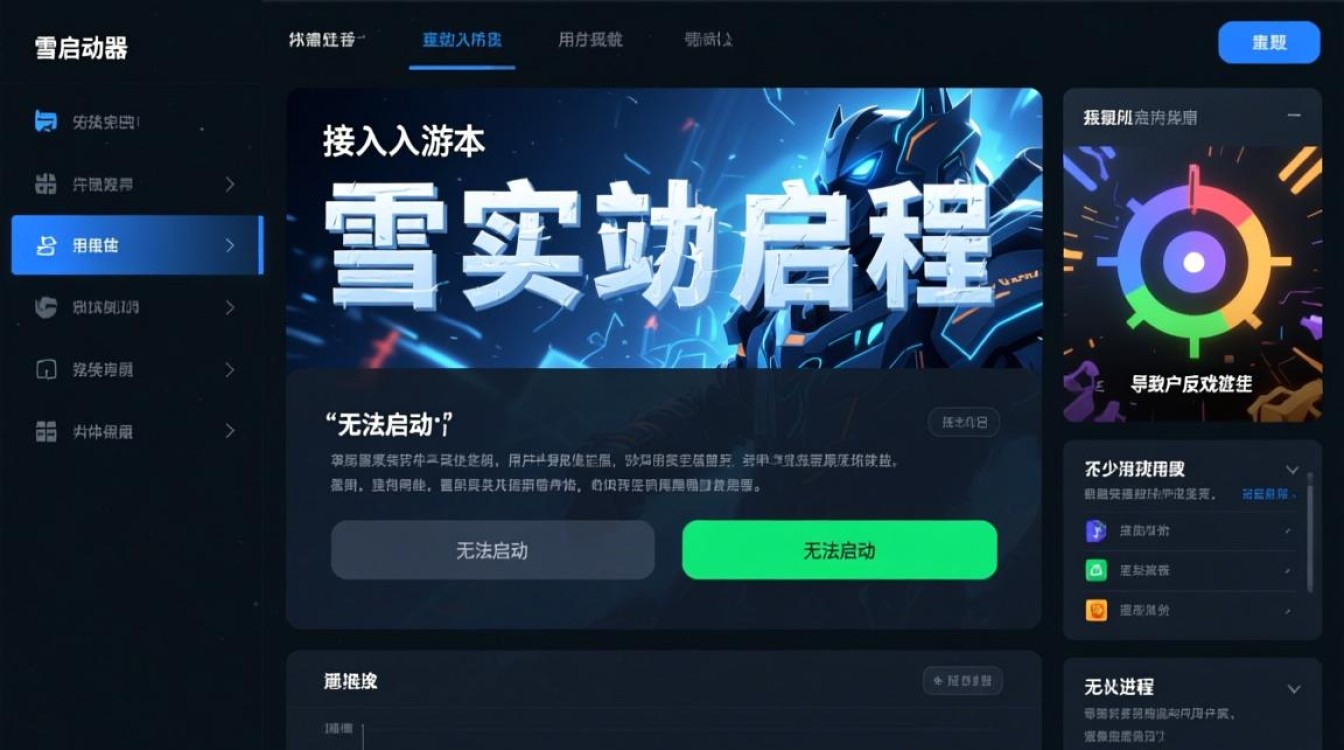
调整安全软件与权限
暂时关闭第三方杀毒软件或防火墙,或将暴雪启动器添加至信任列表,右键点击启动器图标,选择“以管理员身份运行”,确保程序有足够权限执行。
重新安装启动器
若上述方法无效,可彻底卸载启动器(包括残留文件),从暴雪官网下载最新安装包重新安装,卸载时建议使用第三方清理工具(如Revo Uninstaller)清除注册表项和残留文件。
预防措施与长期维护
为避免问题复发,建议定期维护系统环境,保持操作系统、显卡驱动及暴雪启动器为最新版本;避免在启动器运行时使用不兼容的第三方工具;定期检查网络稳定性,建议使用DNS(如8.8.8.8)优化连接速度,若长期遇到问题,可关注暴雪官方支持页面或社区论坛,获取最新修复补丁。
相关问答FAQs
Q1: 暴雪启动器提示“无法连接到服务器”怎么办?
A: 此问题通常与网络设置有关,首先检查网络连接是否稳定,尝试切换至有线网络或重启路由器,重置DNS缓存(命令提示符输入 ipconfig /flushdns),或将DNS服务器更改为公共DNS(如8.8.8.8),若使用代理或VPN,请暂时关闭后重试,若问题持续,可能是暴雪服务器维护,可访问暴雪状态页面确认。
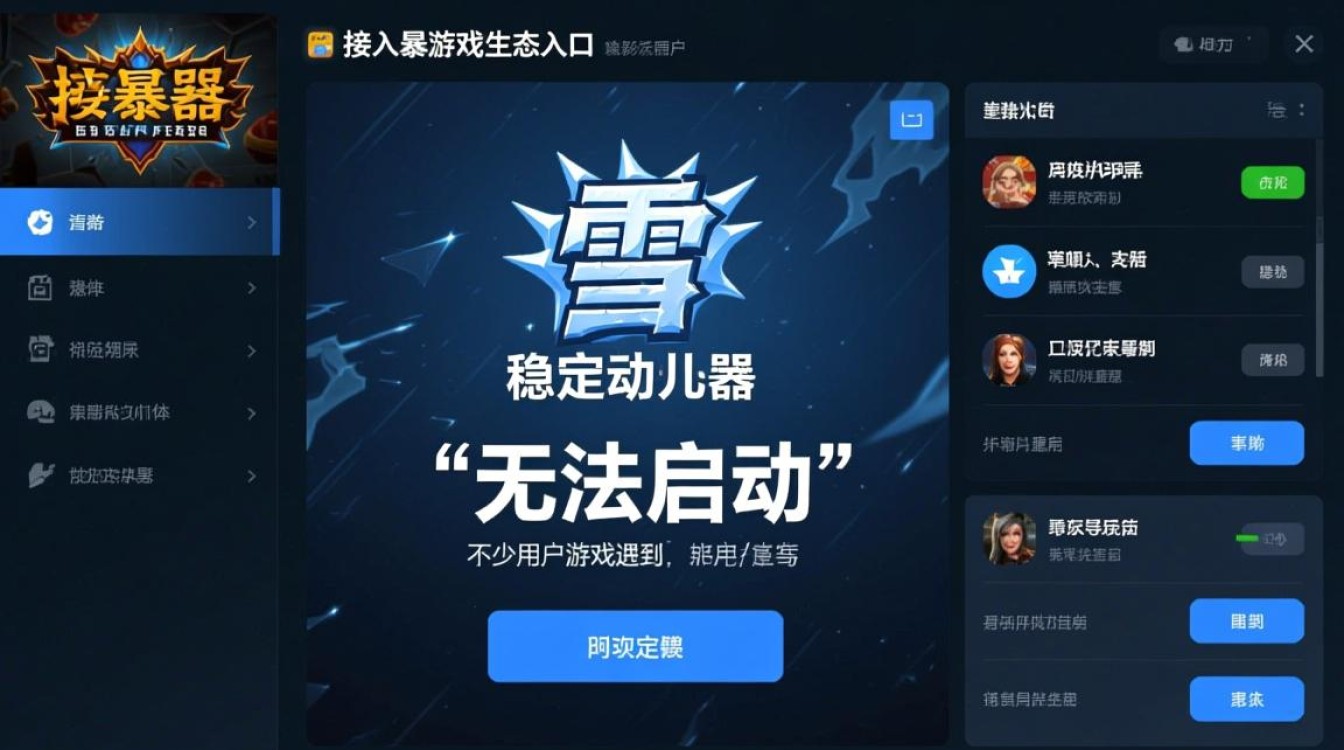
Q2: 重装启动器后仍无法启动,是否需要重装系统?
A: 不一定,重装系统前可尝试彻底清除暴雪相关残留文件:使用 Blizzard Entertainment Uninstaller 官方工具卸载,手动删除 Program Files 中的暴雪文件夹,清理注册表(Win+R输入regedit,搜索“Blizzard”并删除相关项),运行系统文件检查器(命令提示符输入sfc /scannow)修复系统损坏,若以上步骤无效,再考虑重装系统作为最后手段。